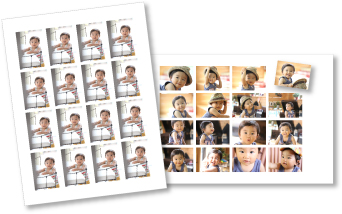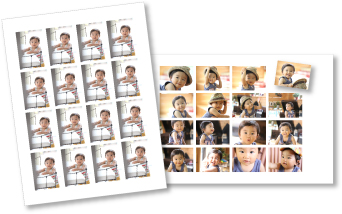打印贴纸标签
可以在贴纸标签页上打印喜爱的照片以创建个性化贴纸标签。
-
启动My Image Garden。
-
从引导菜单屏幕中单击贴纸标签。
出现设置设计和纸张对话框。
-
指定设计和纸张尺寸等设置,然后单击确定。
贴纸标签出现在项目编辑屏幕中。
-
通过添加图像选择要用于创建贴纸标签的图像。
图像将显示在素材区域中。
-
拖动素材区域中的图像,然后将其拖拽至项目的布局边框中。
将图像移至布局画框后,图像上出现十字图标。
-
根据个人喜好编辑项目。
 注释
注释
- 在通过单击屏幕底部的高级...后显示的高级设置对话框中,可以设置在页面内的所有画框中使用相同图像或将为一个图像设置的角度和尺寸应用到页面内同一图像的所有副本中。 如果未显示高级...,请单击
 (向右滚动)。
(向右滚动)。
- 在某些情况下,如屏幕左侧的全局菜单中的未注册人物中出现识别人物时,由于不会对未完成分析的图像应用自动放置,可能无法获得预期效果。
- 要交换自动放置的图像,请参见插入图像。
-
单击屏幕右下方的打印。
出现打印设置对话框。
-
指定要打印的份数、要使用的打印机和纸张以及其他设置。
 注释
注释
-
单击打印。
出现一条信息。
-
单击确定。
显示打印对话框。
 重要事项
重要事项
- 如果更改打印对话框中的打印机,会出现一条信息且打印会被取消。
-
单击打印。